MP3'ten M4V'ye Dönüştürücüleri Çevrimiçi ve Çevrimdışı Tanıyın
Cihazınızda iTunes'un en güncel sürümü yüklü olsa bile, MP3 dosyasını çalamayacağınız bazı durumlar vardır. Kullanılan biçim türü desteklenmediği için bu sorunun oluştuğu durumlar vardır. Tüm karmaşayı bitirmek ve cihazınızda MP3 çalabilmek istiyorsanız, M4V gibi farklı bir formata dönüştürebilirsiniz. Bu gönderide, dönüştürmenin bazı güvenilir yollarını bulabilirsiniz. MP3'ten M4V'ye çevrimiçi ve çevrimdışı.
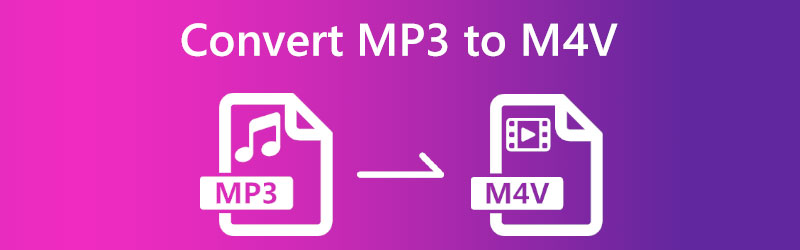

Bölüm 1. MP3'ü Ücretsiz Olarak M4V'ye Dönüştürme
MP3 dosyalarını ücretsiz olarak M4V formatına dönüştürmek isterseniz, bunu kullanarak yapabilirsiniz. Vidmore Ücretsiz Video Dönüştürücü. Dijital dosyaları dönüştüren bu ses ve video dönüştürücüye erişmek için interneti kullanabilirsiniz. Orijinallerin kalitesini düşürmeden dosyaları dönüştürme sözü verilir. Ancak, yalnızca sınırlı sayıda dosya türünü destekler. Bir şey daha, kullanıcı dostu tasarımı nedeniyle, bulabileceğiniz genel kullanımı en basit dönüştürücülerden biridir.
Çünkü kullanıcı dostu bir tasarıma sahiptir. İster yeni başlıyor olun, ister büyük bir deneyime sahip olun, bunu kullanabilirsiniz. Çevrimiçi bir uygulama olmasına rağmen, Vidmore'un Free Video Converter'ı aynı anda birden fazla dosyayı dönüştürme yeteneğine sahiptir. Sonuç olarak, birçok kişi işlerini internet aracına geçiriyor.
Aşama 1: Prosedüre devam etmek için ilgili butona tıklayarak dönüştürmek istediğiniz dosyaları seçin. Başlatıcı bittiğinde düğmeye basarak MP3'ü ekleyebilirsiniz.
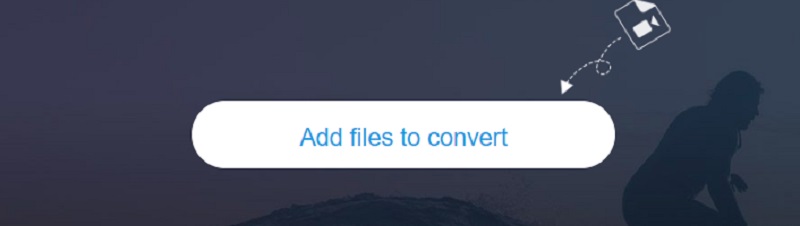
Adım 2: MP3 eklemeyi tamamladığınızda ve bunun gösterge tablosuna yansıdığını gördüğünüzde, Film kenar çubuğundan simgesini seçin ve M4V Bir videoyu oynatmaya başlamak için açılır menüden M4V dosyalarının görüntülenmesini destekler.
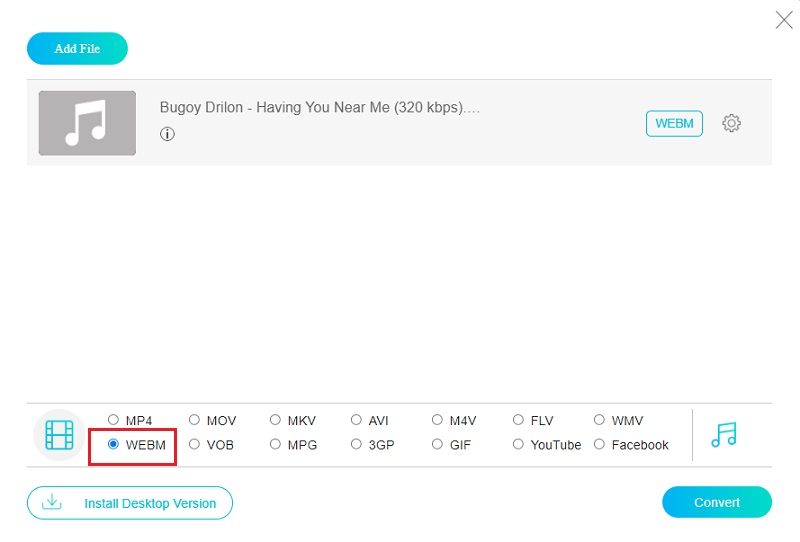
Aşama 3: Kare hızı ve dosyanın bit hızı istenildiği gibi değiştirilebilir. Bu seçeneği şurada bulabilirsiniz: Ayarlar uygulamanın menüsü. Değişiklikleri yaptıktan sonra seçin tamam Çalışmanızı kaydetmek ve düzenleme modundan çıkmak için
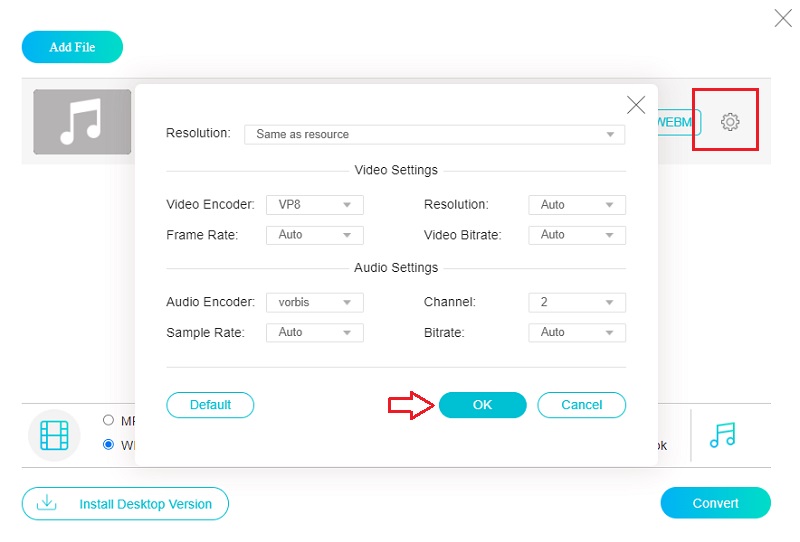
4. Adım: Seçmek için açılır menüyü kullanarak işi bitirmek mümkündür. Dönüştürmek duruma başarılı ve tatmin edici bir son getirecek olan seçenek.
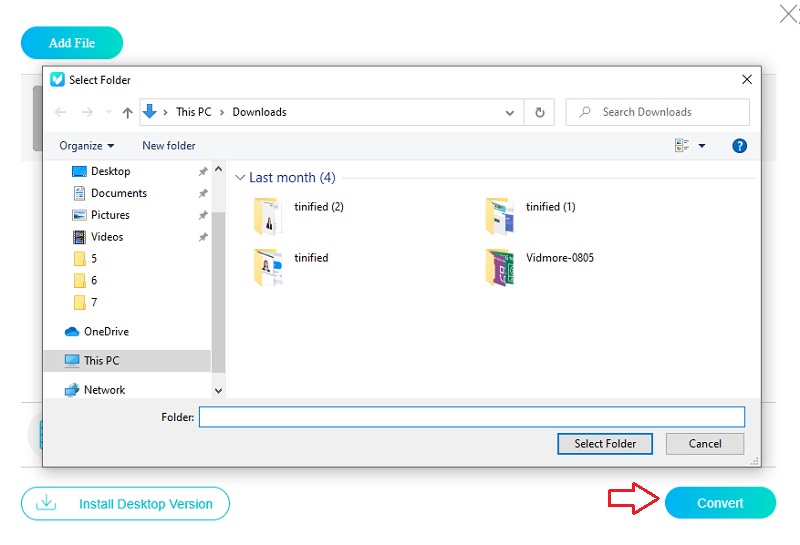
Bölüm 2. Masaüstünde MP3'ü M4V'ye Dönüştürmenin En İyi Yolu
1. Vidmore Video Dönüştürücü
Hızlı ve güvenli bir MP3'ten M4V'ye dönüştürme için şunu kullanın: Vidmore Video Dönüştürücü. Benzer programlarla karşılaştırıldığında, bu program esneklik açısından üstündür. Program, medya dosyalarını bir biçimden diğerine dönüştürmeyi amaçlar. Vidmore Video Converter'ın profil açılır menüsü 200'ün üzerinde benzersiz formatı destekler. Sizin için uygun olanı bulmak sadece çok az kazmayı gerektirir. Ayrıca, kullanıcıya ayarları değiştirerek filmlerini kişiselleştirme konusunda tam bir özgürlük verir.
Vidmore Video Converter, hem Mac hem de Windows işletim sistemlerini çalıştıran cihazlarla uyumludur. Dosyaları dönüştürebilmenin yanı sıra, ses ve video bölümlerini sıkıştırabilir, alabilir, kesebilir ve düzenleyebilir. Diğer yetenekler düzenleme yeteneğini içerir. Bir video dönüştürücü ile başlıyorsanız ve hiç çalışmadıysanız, işte size yardımcı olabilecek fazladan bir adım.
Aşama 1: Programı bilgisayarınızın masaüstüne yüklemek için, Ücretsiz indirin Yazılımın ana sayfasındaki düğmesine basın. Bu bittiğinde, bilgisayara başlayabilmeniz için başlatıcıyı yükleyin. Bunu yaptıktan sonra, dosyanızı aktarmaya başlamaya hazır olacaksınız.
Adım 2: Ana ekranda, Dosyaları yükle düğmesi veya Artı MP3'ü içe aktarmak için imzalayın.
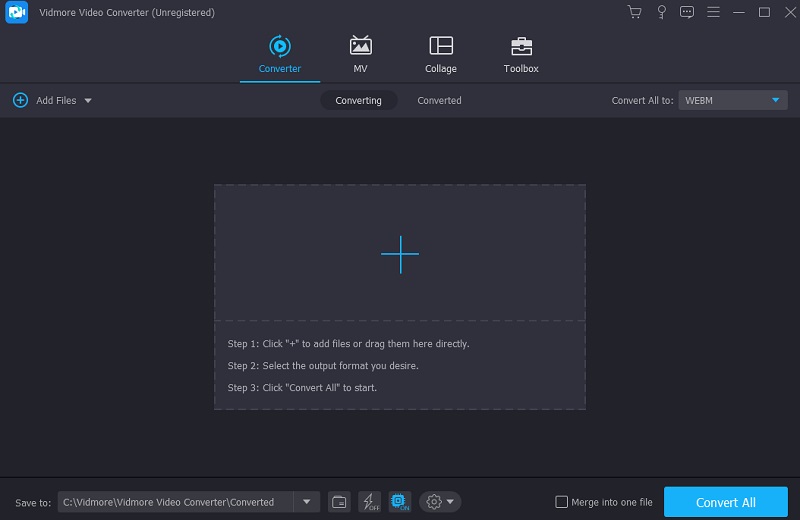
Aşama 3: Ekranın sağ tarafında profil için bir açılır menü görüntülenecektir. Bu düğmeye dokunduğunuz anda video ve ses materyali yüklenecektir. içinde bulunan dosyaları görebilirsiniz. M4V altındaki menüde o dosyanın adını arayarak biçimlendirin. Video.
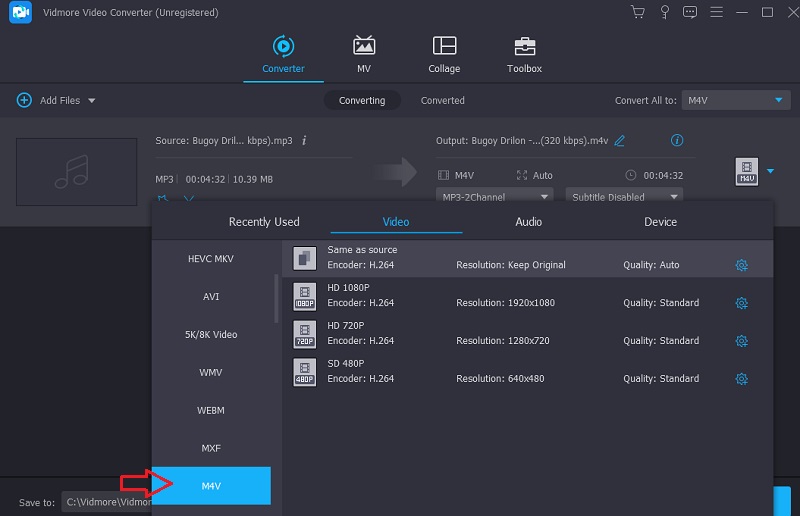
Şu anda üzerinde çalıştığınız dosyada ayarlamalar yapmak isterseniz, bunu tıklayarak yapabilirsiniz. Ayarlar Pencerenin yanındaki düğme. Gerekli numaraya sahip olduğunuzda, açılır menüye gidin ve Yeni oluşturmak düzenlemelerinizi kaydetmek için
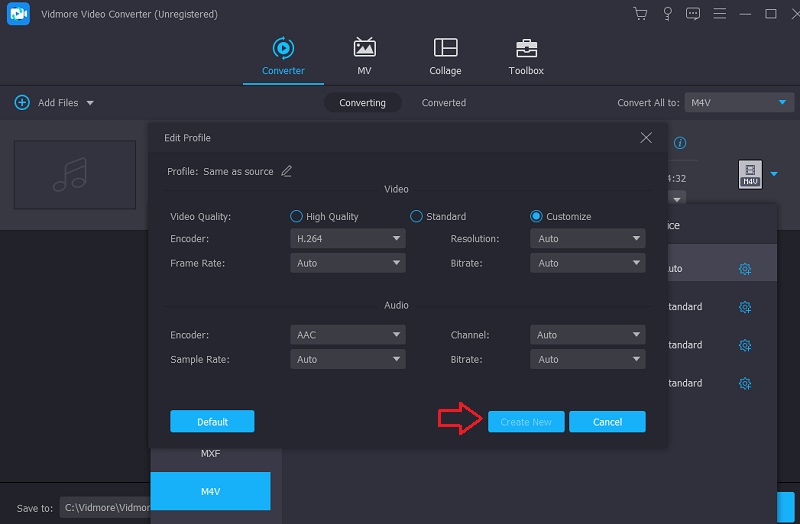
4. Adım: Dönüştürme işlemine başlamak için dönüştürülecek tüm dosyaları seçin ve ardından Hepsini dönüştür seçeneği.
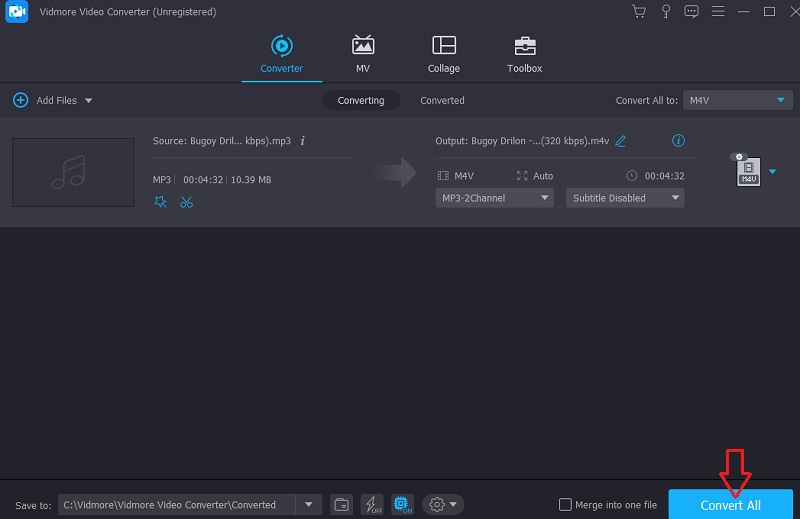
2. iTunes
iTunes kullanıyorsanız, MP3'ten M4V'ye dönüştürme muhtemelen daha sorunsuz çalışacaktır. Hem müzik hem de film yaratılması bundan yararlanabilir. Ayrıca, ses verilerini diğer biçimlere ve biçimlerden dönüştürmeye yardımcı olabilir. Öte yandan, Apple tarafından erişilebilir hale getirilen iTunes yazılımı, her türlü dosya biçimini desteklemiyor. iTunes kullanarak MP3 dosyalarını M4V formatına dönüştürmek için temel adımları inceleyin.
Aşama 1: Bilgisayarınızın menü çubuğundan iTunes'u seçip beliren menüden Tercihler'i seçerek iTunes'u kullanmaya başlayın. İçe Aktar'ı seçin Ayarlar -den Genel bundan sonra menü.
Adım 2: Seçiniz M4V Enkoder erişilebilir ithalatçılar listesinden ve ardından tamam seçiminizi doğrulamak için.
Aşama 3: Aşağıdaki açılır menüden dönüştürmek istediğiniz iTunes dosyasını seçin. Dönüştürmek istediğiniz ses dosyasını seçtikten sonra Dönüştürmek menü çubuğundaki düğmesine basın. Okuyan seçeneği seçtikten sonra Yeni Sürüm Oluşturun, dosya otomatik olarak M4V formatına değiştirilecek ve bunu yaptıktan sonra iTunes'daki kitaplıkta saklanacaktır.
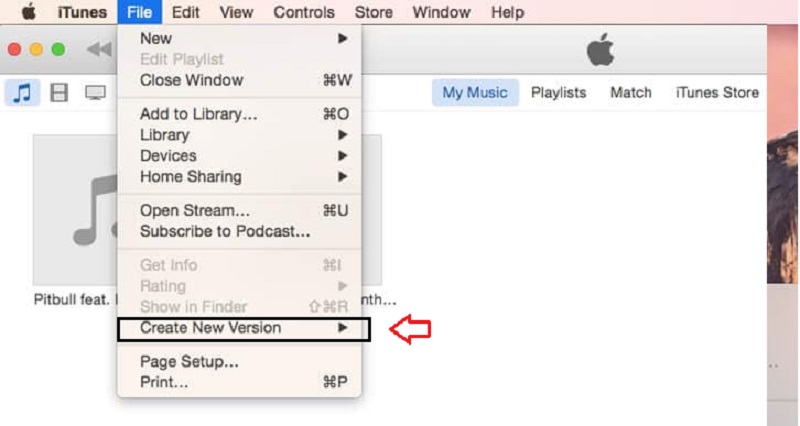
Bölüm 3. MP3'ü M4V'ye Dönüştürme Hakkında SSS
MP4'ü M4V'den farklı kılan nedir?
Dosyaların kalitesi ile ilgili olarak MP4 ve M4V arasında önemli bir fark yoktur. M4V ile MP4'ü daha derinlemesine karşılaştırdığınızda, M4V formatının genellikle altyazılar için daha fazla veri depoladığını ve MP4 standardından daha fazla gizlilik ihlallerini önlemek için önlemler aldığını keşfedeceksiniz. MP4 dosyaları, Android dahil olmak üzere çeşitli cihazlarda indirilebilir ve oynatılabilir.
M4V kısaltması ne anlama geliyor?
M4V dosya uzantısı, MPEG-4 Video kapsayıcı dosya türünü ifade eder. Ek olarak, bir iTunes video dosyasına başka bir adla atıfta bulunulabilir. iTunes mağazasından video kiralarken veya satın alırken, kullanılan en yaygın dosya türüdür.
M4V tüm cihazlarda oynatılabilir mi?
M4V video formatı, Android cihazlarda önceden yüklenmiş olarak gelen varsayılan oynatıcı tarafından desteklenmez. Bu dosyaları cihazlarınızda oynatmak için bunları cihazınızla uyumlu bir formata dönüştürmeniz gerekir. M4V formatını oynatabilen bir üçüncü taraf oynatıcı da indirebilirsiniz.
Sonuçlar
MP3 dosyalarınızın çalışmasını istiyorsanız, MP3'ü M4V'ye dönüştür. Dönüşümü başarılı bir şekilde gerçekleştirmek için aşağıdaki talimatları uygulamanız yeterlidir.


